Managen von Cloud Volumes Snapshots
 Änderungen vorschlagen
Änderungen vorschlagen


Sie können für jedes Volume eine Snapshot-Richtlinie erstellen, sodass Sie den gesamten Inhalt eines Volumes von einer früheren Zeit wiederherstellen können. Bei Bedarf können Sie auch einen On-Demand Snapshot eines Cloud Volumes erstellen.
Erstellen Sie einen On-Demand Snapshot
Sie können einen On-Demand-Snapshot eines Cloud Volumes erstellen, wenn Sie einen Snapshot im aktuellen Volume-Zustand erstellen möchten.
-
Öffnen Sie die Arbeitsumgebung.
-
Bewegen Sie den Mauszeiger über den Datenträger und klicken Sie auf Erstellen Sie eine Snapshot Kopie.
-
Geben Sie einen Namen für den Snapshot ein, oder verwenden Sie den automatisch generierten Namen, und klicken Sie auf Erstellen.
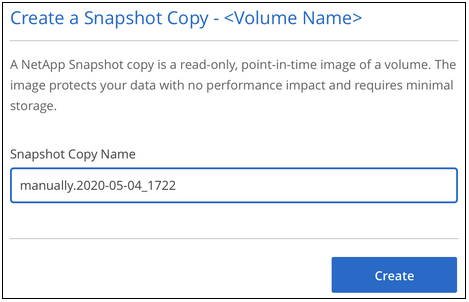
Der Snapshot wird erstellt.
Erstellen oder Ändern einer Snapshot-Richtlinie
Sie können je nach Bedarf eine Snapshot-Richtlinie für ein Cloud-Volume erstellen oder ändern. Sie definieren die Snapshot-Richtlinie auf der Registerkarte „Snapshot Policy“ entweder beim Erstellen eines Volumes oder beim Bearbeiten eines Volumes.
-
Öffnen Sie die Arbeitsumgebung.
-
Bewegen Sie den Mauszeiger über die Lautstärke und klicken Sie auf Bearbeiten.
-
Verschieben Sie auf der Registerkarte „Snapshot Policy“ den Schieberegler zum Aktivieren der Snapshots nach rechts.
-
Legen Sie den Zeitplan für Snapshots fest:
-
Wählen Sie die Häufigkeit aus: Stündlich, täglich, wöchentlich oder monatlich
-
Wählen Sie die Anzahl der Schnappschüsse aus, die beibehalten werden sollen.
-
Wählen Sie den Tag, die Stunde und die Minute aus, an dem der Snapshot erstellt werden soll.
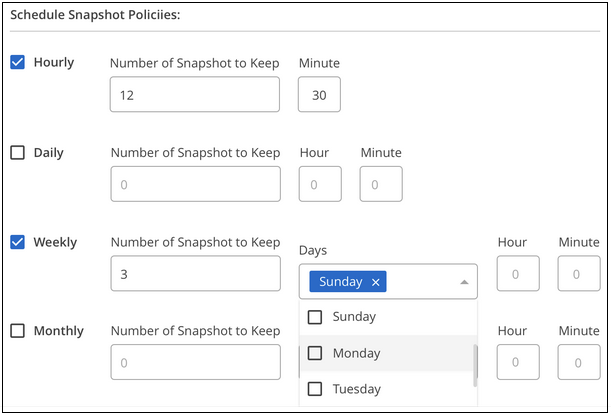
-
-
Klicken Sie auf Add Volume oder Update Volume, um Ihre Richtlinieneinstellungen zu speichern.
Deaktivieren einer Snapshot-Richtlinie
Sie können eine Snapshot-Richtlinie deaktivieren, um die Erstellung von Snapshots für einen kurzen Zeitraum zu verhindern, während Ihre Snapshot-Richtlinieneinstellungen beibehalten werden.
-
Öffnen Sie die Arbeitsumgebung.
-
Bewegen Sie den Mauszeiger über die Lautstärke und klicken Sie auf Bearbeiten.
-
Verschieben Sie auf der Registerkarte „Snapshot Policy“ den Schieberegler „Snapshots aktivieren“ nach links.

-
Klicken Sie auf Lautstärke aktualisieren.
Wenn Sie die Snapshot-Richtlinie wieder aktivieren möchten, verschieben Sie den Schieberegler Snapshots aktivieren nach rechts und klicken Sie auf Datenträger aktualisieren.
Löschen Sie einen Snapshot
Sie können einen Snapshot löschen, wenn er nicht mehr benötigt wird.
-
Öffnen Sie die Arbeitsumgebung.
-
Bewegen Sie den Mauszeiger über das Volume und klicken Sie auf Löschen einer Snapshot Kopie.
-
Wählen Sie den Snapshot aus der Dropdown-Liste aus und klicken Sie auf Löschen.
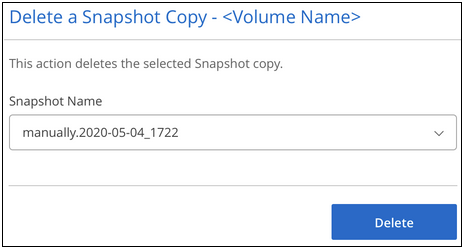
-
Klicken Sie im Bestätigungsdialogfeld auf Löschen.
Wiederherstellung eines Snapshots auf einem neuen Volume
Sie können bei Bedarf einen Snapshot auf einem neuen Volume wiederherstellen.
-
Öffnen Sie die Arbeitsumgebung.
-
Bewegen Sie den Mauszeiger über das Volume und klicken Sie auf auf ein neues Volume wiederherstellen.
-
Wählen Sie den Snapshot aus der Dropdown-Liste aus, den Sie zum Erstellen des neuen Volumes verwenden möchten.
-
Geben Sie einen Namen für das neue Volume ein und klicken Sie auf Wiederherstellen.
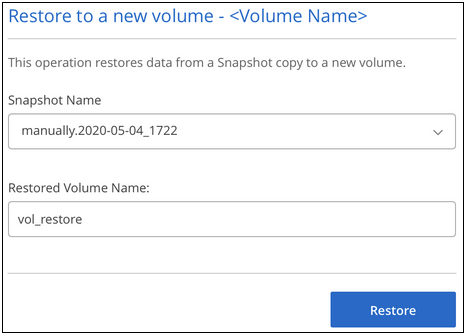
Das Volume wird in der Arbeitsumgebung erstellt.
-
Falls Sie eines der Volume-Attribute wie Volume-Pfad oder Service Level ändern müssen:
-
Bewegen Sie den Mauszeiger über die Lautstärke und klicken Sie auf Bearbeiten.
-
Nehmen Sie Ihre Änderungen vor und klicken Sie auf Lautstärke aktualisieren.
-
Weiter mit "Montieren des Cloud Volumes".

